由於微軟對於Windows 10添加了新的安全機制,導致對於沒有密碼的訪問被判為不安全的,所以就會提示無權限訪問導致不能訪問。本人遇到的問題則是用微軟賬號登陸的Windows 10系統訪問公司的網絡打印機共享的文件夾,由於打印機共享的文件夾采用的是匿名訪問,所以提示我沒有權限使用網絡資源。苦惱了兩天解決不了,試過了好多種辦法,結果還是被我找到了。下面就讓我們看看如何解決這個不算bug的bug吧。
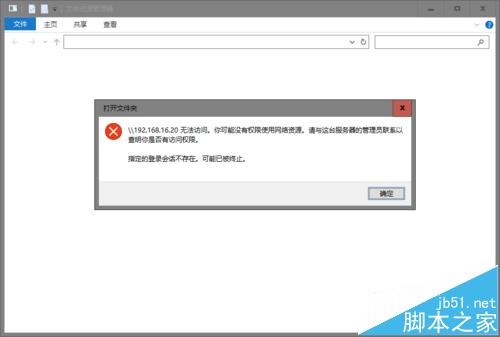
1、打開控制面板在地址欄中輸入“控制面板\用戶帳戶\憑據管理器”回車(我使用這個方法是針對Windows 10有好多版本,執行的步驟也不同,所以只能使用直接輸入地址這個辦法了)
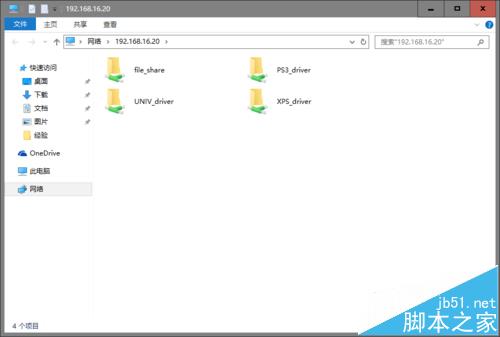
2、選擇Windows憑據,點擊添加Windows憑據
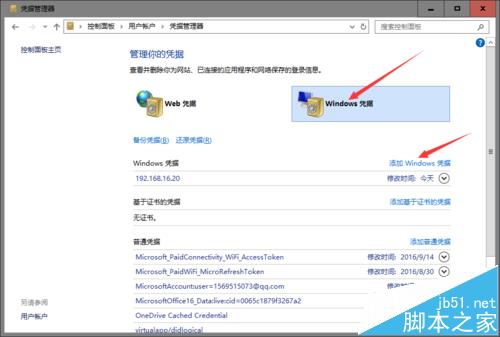
3、填寫你要訪問的IP、管理員名稱和密碼(我這裡要訪問的是打印機共享的文件夾所以管理員就是admin了),填寫好之後確認退出
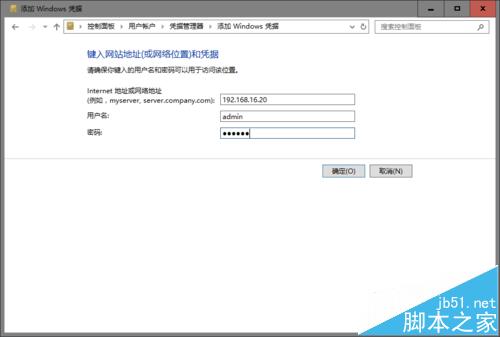
4、實驗一下,win+r 輸入\\192.168.16.20回車,成功了
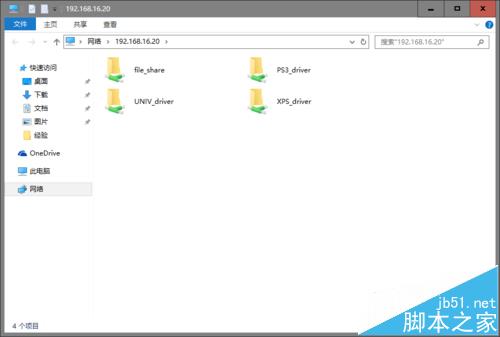
注意事項:
這個方法主要是對於Windows 10使用本地賬號可以訪問共享,而微軟賬號不能訪問的解決辦法。至於其他的作用也沒有實驗,如果不能幫到你,我只能說聲抱歉了。
相關推薦:
Win10系統怎麼設置連接網絡打印機?
win10系統的電腦怎麼設置打印機雙面打印?
win10系統自帶PDF打印機誤刪了該怎麼恢復?
win10預覽版10041局域網怎麼連接共享打印機?